在当今这个信息化飞速发展的时代,我们对电子设备的依赖日益加深,尤其是超大笔记本电脑,其强大的性能和携带的便捷性使其在商务和专业领域广受欢迎。但是,当您...
2025-03-31 2 笔记本电脑
在使用笔记本电脑进行日常办公或娱乐时,合理地设置睡眠模式能够帮助我们节省能源,延长电脑使用寿命,并且在需要的时候快速唤醒电脑继续工作。笔记本电脑睡眠模式如何设置呢?本文将指导您完成Windows系统和macOS系统中笔记本电脑睡眠模式的设置步骤,并解答一些常见问题。
1.通过系统设置调整
a)打开“控制面板”
首先点击任务栏开始按钮,然后选择“设置”>“系统”>“电源和睡眠”。
b)调整睡眠时间
在“电源和睡眠”设置页面中,您可以找到“屏幕”和“睡眠”的设置选项。在这里,您可以设置电脑在关闭屏幕和在睡眠模式之间的时间间隔。
c)使用快捷方式
您也可以使用快捷键Win+X打开“电源选项”,在“选择电源按钮的功能”中找到“更改当前不可用的设置”,进行睡眠时间的调整。
2.通过组策略编辑器设置
a)启动组策略编辑器
在搜索框输入“gpedit.msc”并回车,打开本地组策略编辑器。
b)寻找睡眠设置
导航至“计算机配置”>“管理模板”>“系统”>“电源管理”,双击“允许混合睡眠”进行设置。您可以选择“已启用”,让电脑在睡眠模式和休眠模式之间自动切换。

1.通过系统偏好设置调整
a)打开“系统偏好设置”
点击屏幕左上角的苹果菜单,选择“系统偏好设置”。
b)进入“节能器”
在系统偏好设置窗口中,选择“节能器”。
c)调整屏幕和电脑睡眠时间
在节能器设置界面,您可以分别设置“显示器睡眠”和“计算机睡眠”的时间值。
2.通过终端命令调整
a)打开终端应用
点击屏幕左上角的苹果菜单,选择“实用工具”>“终端”。
b)修改睡眠时间
在终端中输入`pmset-astandbydelay4200`命令,此处的4200代表4200秒(即1小时10分钟),您可以根据需要自行调整这个值。
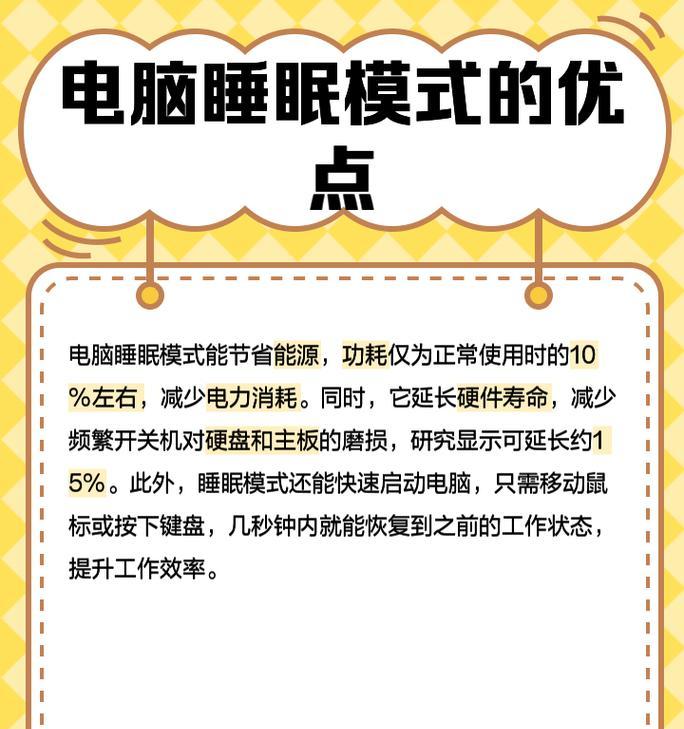
1.电源类型:如果您的笔记本连接电源或使用电池,请分别设置不同的睡眠时间,以适应不同场景下的使用需求。
2.系统更新:保持系统和驱动程序的更新,以确保睡眠模式设置不受干扰。
3.兼容性问题:如果更改后睡眠模式无法正常工作,可能需要检查是否与其他软件或硬件兼容。
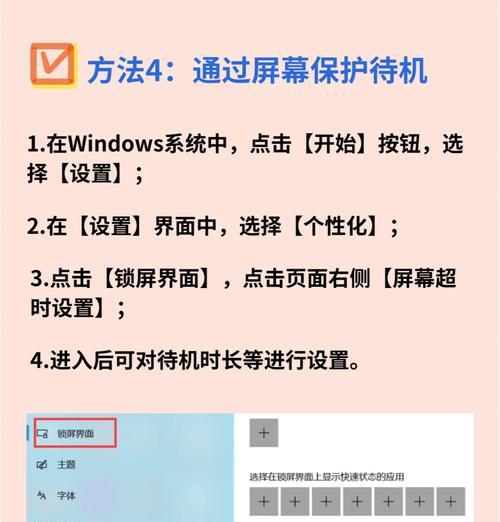
Q1:笔记本电脑在睡眠模式时还能充电吗?
A1:是的,大多数笔记本电脑在进入睡眠模式后会继续充电,但具体取决于电脑的电源管理系统。
Q2:为什么电脑无法进入睡眠模式?
A2:这可能是由于系统设置错误、电脑硬件问题、驱动程序过时、或是某些后台程序阻止电脑进入睡眠模式。
Q3:如何快速唤醒电脑?
A3:大多数笔记本电脑可以通过点击鼠标、按键盘上的任意键或打开笔记本盖来唤醒。
通过设置合适的睡眠模式,您可以使笔记本电脑的使用更为高效且环保。本文介绍了Windows和macOS两大系统下如何设置睡眠模式,并提供了一些常见问题的解答。希望这些信息对您管理笔记本电脑睡眠模式有所帮助。
标签: 笔记本电脑
版权声明:本文内容由互联网用户自发贡献,该文观点仅代表作者本人。本站仅提供信息存储空间服务,不拥有所有权,不承担相关法律责任。如发现本站有涉嫌抄袭侵权/违法违规的内容, 请发送邮件至 3561739510@qq.com 举报,一经查实,本站将立刻删除。
相关文章

在当今这个信息化飞速发展的时代,我们对电子设备的依赖日益加深,尤其是超大笔记本电脑,其强大的性能和携带的便捷性使其在商务和专业领域广受欢迎。但是,当您...
2025-03-31 2 笔记本电脑

在日常使用电脑过程中,遇到音响无声的情况可能令人困惑,尤其当您正依靠小云电脑进行工作或娱乐时。本文将详细指导您如何检查和调整小云电脑音响无声的问题,以...
2025-03-31 1 笔记本电脑
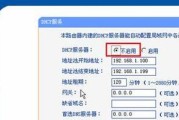
随着科技的发展,笔记本电脑已经不仅仅是一个办公工具,它也成为了我们享受多媒体娱乐的重要设备。很多用户喜欢在笔记本上看电影、听音乐、看视频,以此来放松心...
2025-03-31 2 笔记本电脑

随着数字时代的到来,笔记本电脑已经成为我们工作和生活不可或缺的一部分。无论是学生、自由职业者还是企业职员,一台性能良好、携带便捷的笔记本电脑都能大大提...
2025-03-31 3 笔记本电脑

什么是笔记本电脑拍照功能?随着远程工作和线上社交成为趋势,笔记本电脑的内置摄像头功能变得越来越重要。除了视频通话、网络直播之外,使用笔记本电脑进行...
2025-03-30 4 笔记本电脑
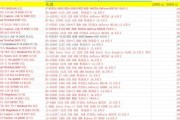
在科技快速发展的今天,拥有一台适合自己的笔记本电脑已经成为许多人工作、学习甚至娱乐的重要选择。但是面对市场上琳琅满目的机型和各种配置信息,消费者往往会...
2025-03-30 3 笔记本电脑